iBooks Author でカスタムフォントを使う
iBooks Author 2.0 以降では、作成したブックでカスタムのフォントをお使いになれます。ただし、それらのフォントを出版物で使用する許可を得ていることが条件です。
iBooks Author で作成したブックにカスタムの TrueType (.ttf) フォントと OpenType (.otf) フォントを埋め込んで、テキストの見た目を思い通りに操ることができます。
システム上のすべてのフォントを表示するには、画面右上の「フォント」をクリックし、「すべてのフォント」をクリックします。ブック用に選択したフォントが非対応の場合、警告が表示されます。そのブックを iPhone、iPad、iPod touch で表示するときは、非対応フォントが対応フォントで代用されます。支障が生じないように、フォントは「フォント」メニューから選択してください。
ブックを公開または書き出すときに、iBooks Author によって他社のフォントが難読化 (プロテクト) されます。このプロテクションは DRM コピープロテクションとは別です。
ブックで他社のフォントを使う場合は、そのフォントを出版物で配布する許可を与えられているかどうか、フォントのライセンスをご確認ください。ライセンスで許可を受けているかどうかが不明な場合は、フォントの提供元または法律の専門家にご相談ください。
フォントの種類を確認する
ブックで使いたいフォントがサポートされているかどうか不明な場合は、Font Book でそのフォントについて調べてください。
「アプリケーション」フォルダの「Font Book」を開きます。
「フォント」の一覧から目的のフォントを選択します。
Font Book ウインドウの左上にある情報ボタンをクリックします。
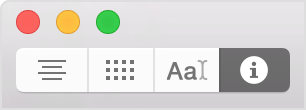
ファイル拡張子が「.ttf」または「.otf」であることを確認してください。ファイルの拡張子は「場所」の横に表示されています。
フォントに関する警告が表示された場合の対処法
一部の他社製アプリケーション (Microsoft Office など) によって、システムに組み込まれているフォントのコピーがインストールされることがありますが、この追加のコピーが Apple Books に対応していない場合があります。対応しているはずのフォントを使っているにもかかわらず警告が表示される場合は、以下の手順で対処してください。
Font Book で該当のフォントを探します。
フォントの名前の横にある三角形をクリックします。
フォントの各バージョンを選択して、フォント情報ウインドウで「場所」を確認します。
そのフォントのバージョンのうち、拡張子が「.ttf」または「.otf」のものが無効になっている場合は、そのバージョンを選択し、コンピュータ画面の最上部にある「編集」メニューから「“フォント名” を使用」を選択します。
フォントのバージョンのうち、拡張子が「.ttf」または「.otf」以外のものが有効になっている場合は、そのバージョンを選択して、コンピュータ画面の最上部にある「編集」メニューから「“フォント名” を使用停止」を選択します。
Apple が製造していない製品に関する情報や、Apple が管理または検証していない個々の Web サイトについては、推奨や承認なしで提供されています。Apple は他社の Web サイトや製品の選択、性能、使用に関しては一切責任を負いません。Apple は他社の Web サイトの正確性や信頼性についてはいかなる表明もいたしません。詳しくは各メーカーや開発元にお問い合わせください。